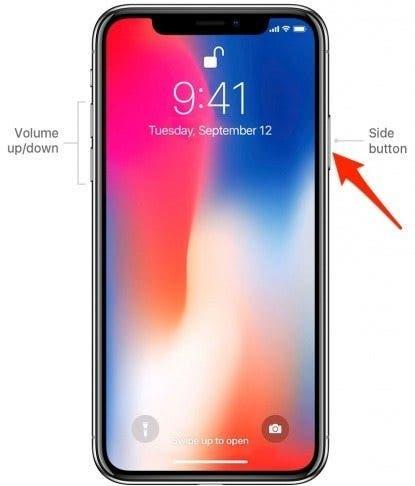Quieres saber cómo activar Siri en el iPhone 11 o en cualquier iPhone sin botón Home? Los modelos anteriores de iPhone utilizaban el botón Home para activar Siri, pero eso no es una opción con el iPhone X y posteriores. Aunque activar Siri puede no ser tan intuitivo si estás acostumbrado a tener un botón Home, es igual de fácil una vez que reentrenas tu memoria muscular. Por supuesto, Oye Siri sigue siendo una opción en el iPhone 11 Pro y iPhones anteriores sin botón Home, y es igual que antes. Pero cubriremos cómo activar Siri en tu iPhone 11 manualmente a continuación.
 Descubre las funciones ocultas de tu iPhoneObtén un consejo diario (con capturas de pantalla e instrucciones claras) para que puedas dominar tu iPhone en solo un minuto al día.
Descubre las funciones ocultas de tu iPhoneObtén un consejo diario (con capturas de pantalla e instrucciones claras) para que puedas dominar tu iPhone en solo un minuto al día.
Cómo activar Siri en un iPhone sin botón Home
El botón lateral (antes conocido como botón de reposo/activación) del iPhone 11 realiza muchas funciones que antes se hacían con el botón Home, entre ellas activar Siri.
-
Mantén pulsado el botón lateral de tu iPhone para activar Siri.

¡¡¡Ya está!!! Como he indicado anteriormente, Oye Siri también sigue siendo una opción. Puedes asegurarte de que Hey Siri está activado abriendo la app Ajustes, seleccionando Siri y activando Hey Siri. Recuerda que Hey Siri no se activará si tienes activado el modo de bajo consumo; así que si no funciona, probablemente sea por eso. En esos momentos, simplemente mantén pulsado el botón lateral para hablar con Siri. Si eso no resuelve tu problema, consulta estos Consejos para solucionar problemas de Siri. Ahora que tienes Siri activado, ¿por qué no pruebas algunas de sus fantásticas funciones, como obtener tu propia actualización diaria personalizada?